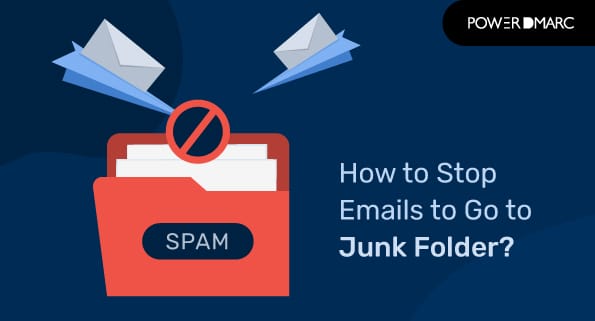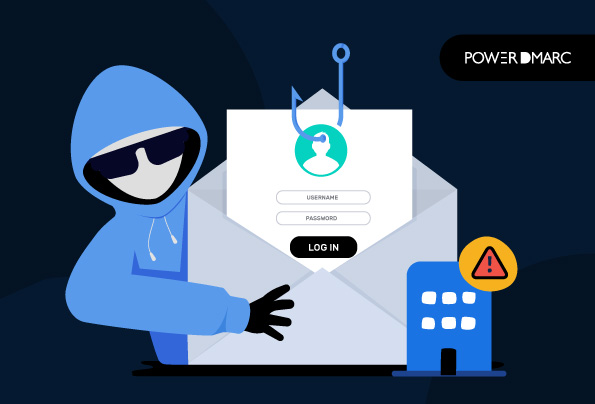メールが迷惑フォルダに入るのを防ぐには?
ドメイン所有者からよく聞かれる質問に、「なぜ私のメールは受信者の受信箱ではなく、迷惑メールフォルダに入るのか、また迷惑メールに入るのを防ぐにはどうしたらいいのか」というものがあります。迷惑メールフォルダに入る根本的な理由は決して一方的なものではなく、メールの書き方が悪いといった単純なものから、ドメイン名が以前に迷惑メールに使われていたといった複雑な原因まで、様々な理由が考えられます。いずれの場合も、迷惑メールフォルダに振り分けられると、メールの到達率やドメインレピュテーションに多大な影響を及ぼします。
この問題を迅速に解決し、電子メールを確実に送信先まで届けたいとお考えなら、このサイトをご利用ください。早速、迷惑メール判定を回避するための方法をご紹介します。
メール認証はどのようにしてメール配信能力を向上させるのか?
ドメインのレピュテーションを高め、なりすましやフィッシング攻撃、BECのような悪意のある行為にドメインが使用されないようにすることです。これこそが、DMARCのような電子メール認証プロトコルが行うことなのです。Domain-based Message Authentication, Reporting, and Conformance (DMARC)は、業界で推奨されている電子メール認証規格で、SPFとDKIMを利用してドメインから送信された電子メールメッセージを認証します。DMARCはあなたのドメインのDNSにDNS TXTレコードとして存在し、認証に失敗したメール(あなたのドメイン名を使用して脅威行為者によって送信されたなりすまし/フィッシングメールの可能性が高い)をどのように扱うべきかを受信サーバーに指定します。
しかし、見た目ほど簡単ではありません。単にDMARCレコードを公開するだけでは、メール詐欺から身を守ることはできません。むしろ、認証プロトコルの設定が間違っている場合には、状況を悪化させる可能性があります。DMARCを正しく実装するには、ドメインに対してSPFとDKIMを正しい構文とポリシーモードで設定する必要があります。さらに、DMARCポリシーの実施レベル(p=reject/quarantine)だけが、BECやなりすましからドメインを適切に保護することができます。
DMARCの導入により、メール到達率が10%以上向上し、迷惑メールフォルダに入るメール数が大幅に減少します。
DMARCを適切に設定し、メールが迷惑メールに振り分けられないようにするには?
以下の手順に従って、あなたのドメインにDMARCを正しくセットアップすることができます:
- お客様のドメインを代表してメールを送信することができる、許可された送信ソースをすべて記録してください。
- PowerDMARCの無料SPFレコードジェネレータで、あなたのドメインのSPFを完全に無料で設定できます。
- PowerDMARCの無料DKIMレコードジェネレーターを使って、あなたのドメインにDKIMを設定します。
- PowerDMARCの無料DMARCレコードジェネレータを使って、あなたのドメインにDMARCを設定します。
- 記録を調べ、検証する。
- DMARCアナライザー・ツールを使用して、自動生成された理解しやすいDMARC集計およびフォレンジック・レポートにより、認証結果とEメール・フローを監視し、ポリシーなしからDMARC実施にすぐに移行できます!
すべてのレコードジェネレータは、PowerDMARCのツールボックスにあります。
迷惑メールフォルダへの振り分け防止のための追加推奨事項
SPFのハードリミットを下回る
あまり意識されていないかもしれませんが、SPF認証にはDNSルックアップの上限が10個あります。この制限を超えると、SPFレコードが無効になり、SPFが破損したり、正当なメールでも認証チェックに失敗したりします。このような場合、ドメインのDMARC監視を有効にしていると、SPF permerrorの結果が返されます。したがって、SPF 10 DNS Lookup Limitを下回ることは、メールを確実に受信者に届け、メールがジャンクフォルダーに入るのを防ぐために必須です。
不正なIPアドレスの報告
お客様のドメイン名を使用して詐欺行為を行う不正なIPアドレスをブラックリスト化することは、今後同様の事件が起こらないようにするための重要なステップとなります。DMARCアナライザーを使えば、世界中の悪質なアドレスをリアルタイムで報告し、二度とあなたのドメインを詐欺行為に利用できないようにすることができます。
100%のDMARCコンプライアンスを実現
お客様のドメイン経由で送信されるメールをSPFとDKIMの両方の認証基準に照らし合わせ、DMARCに100%準拠させることができます。これにより、送信者の評判が長期にわたって大幅に向上し、メールがスパムとしてフラグ付けされる可能性を最小限に抑え、迷惑メールフォルダに入る可能性を低減することができます。
メールにフィルタをかけて、迷惑メールにならないようにする。
受信箱がメッセージでごちゃごちゃになるのを防ぎたいなら、メール用のフィルターを追加して、メッセージが迷惑メールに行くのを阻止しましょう。
フィルターは、情報の流れを管理し、重要なメールを確実に通過させることができるため、有用です。すべての受信メールが「迷惑メール」としてマークされないようにするフィルターを設定するとよいでしょう。そうすれば、受信トレイをすっきりさせることができますよ
また、フィルターを使って、相手からのメッセージをブロックしたり、通知をオフにして、誰かがあなたのアドレスにメールを送るたびにアラートを受け取らないようにすることもできます。
迷惑フォルダに入るメールについて、ネット上の切実な疑問にお答えします
手動でメール迷惑を取り除くには?
メールジャンクとは、不要なメッセージや電子メールを送信するために使われる用語です。以下の手順で、手動でメールジャンクを取り除くことができます。
1.メールソフトを起動し、受信トレイに移動します。
2.受信トレイをスクロールして、削除したいメッセージを見つけてください。
3.該当するメッセージをクリックし、画面上部の「削除」をクリックする。
4.ご希望の場合は、「迷惑メールとしてマークする」または「迷惑メールでないものとしてマークする」をクリックすると、次回ログイン時、またはウェブメールや、コンピュータやApple iPhone、Androidデバイス(Google Play Store)などのモバイルデバイスを使ってメッセージにアクセスする他の手段で、これらのアイテムが受信トレイから自動的に削除されないようにすることも可能です。
iPhoneでメールが迷惑メールに振り分けられないようにするにはどうしたらいいですか?
メールユーザーなら、メールを受信するたびに、迷惑メールボックスに送られてしまうという問題に遭遇したことがあるかもしれません。そんなことになりたくないなら、解決する方法がいくつかあります。フィルターを設定したり、メッセージを無視したり。
まず何よりも、迷惑メールフォルダーが空であることを確認してください。そうでない場合は、迷惑メールフォルダの中身を消去して、何も入っていない状態にします。その後、各メッセージに目を通し、重要なメッセージとしてマークしてください。
もう一つの方法は、Apple Mailの「未読としてマークする」機能を使うことです。メッセージをクリックし、メニューから「未読」を選択するだけです。メッセージをクリックし、メニューから「未読」を選択します。この機能を使うと、今後、実際にメッセージを開くまで、そのメッセージに関する通知が表示されなくなります。
今すぐPowerDMARCに登録して、無料のDMARCを手に入れ、メールがジャンクフォルダに入るのを防ぐための第一歩を踏み出しましょう。
- リモートワークにおけるメールセキュリティのベストプラクティス- 2024年7月25日
- マイクロソフト アカウントのセキュリティ警告メール:詐欺を見分ける- 2024年7月24日
- メールセキュリティにおける人的要因:脅威を認識するためのチームトレーニング- 2024年7月23日